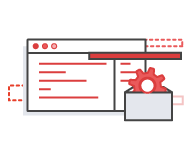VM Import/Export を使用すると、仮想マシンイメージを既存の環境から Amazon EC2 インスタンスにインポートすることや、元のオンプレミス環境にエクスポートすることが簡単にできます。この機能によって、仮想マシンが Amazon EC2 のインスタンスとして移行されてすぐに使用できる状態になるので、IT セキュリティ、構成管理、コンプライアンスに関するお客様の要件に合わせて作成した仮想マシンへの、これまでの投資が無駄になることはありません。また、インポートしたインスタンスを元のオンプレミス仮想化インフラストラクチャにエクスポートすることもできるので、ワークロードを自社の IT インフラストラクチャにデプロイできるようになります。
VM Import/Export は、Amazon EC2 と Amazon S3 の標準的な使用料金のみでご利用いただけます (追加料金は発生しません)。
イメージをインポートするには、AWS CLI、その他のデベロッパーツール、またはコンソールベースの Migration Hub Orchestrator テンプレートを使用して、VMware 環境から仮想マシン (VM) イメージをインポートします。また、VMware vSphere 仮想化プラットフォームを使用している場合は、AWS Management Portal for vCenter を使用して VM をインポートすることもできます。VM Import ではインポートプロセス中に VM が Amazon EC2 AMI に変換されます。Amazon EC2 AMI を使用すると、Amazon EC2 インスタンスを実行できます。VM のインポートが完了したら、Auto Scaling、Elastic Load Balancing、CloudWatch などのサービスを介して、Amazon の伸縮自在性、拡張性、モニタリングを活用し、インポートされたイメージをサポートできます。
インポートした EC2 インスタンスをエクスポートするには、Amazon EC2 の API ツールを使用します。ターゲットのインスタンス、仮想マシンファイルフォーマット、出力先の S3 バケットを指定するだけで、VM Import/Export によりインスタンスが自動的にその S3 バケットにエクスポートされます。エクスポートされた VM は、オンプレミスの仮想化インフラストラクチャ内でダウンロードして起動できます。AWS が提供するサードパーティーソフトウェアが含まれている場合は、イメージをエクスポートできません。例えば、VM Export は、Windows または SQL Server イメージ、あるいは AWS Marketplace のイメージから作成されたイメージをエクスポートすることはできません。 AWS が提供するサードパーティーソフトウェアが含まれている場合、イメージをエクスポートすることはできません。
VMware ESX または VMware Workstation、Microsoft Hyper-V、Citrix Xen 仮想化形式を使用する Windows VM および Linux VM をインポートできます。 また、インポート済みの EC2 インスタンスは、VMware ESX 、Microsoft Hyper-V または Citrix Xen 形式にエクスポートできます。サポートされているオペレーティングシステム、バージョンおよび形式の完全なリストについては、Amazon EC2 ユーザーガイドの「VM Import」のセクションを参照してください。将来的には、他のオペレーティングシステムやバージョン、形式のサポートを追加できるようにする予定です。
VM Import/Export は、仮想マシンを Amazon EC2 にインポートする方法を複数提供しています。
最初の方法は、AWS CLI ツールを使用して VM イメージをインポートする方法です。開始するには、以下を行うだけです:
- AWS コマンドラインインターフェイスをダウンロードしてインストールします。
- VM では、VM Import の前提条件を満たしていることを確認し、OVA ファイル (または VMDK、VHD、または RAW) として現在の環境にインポートしたり、現在の環境からエクスポートしたりできます。
- AWS CLI を使用して、VM イメージを S3 にアップロードします。マルチパートアップロードにより、パフォーマンスが向上します。また、AWS Import サービスを使用して VM イメージを AWS に送信することもできます。
- VM イメージがアップロードされたら、ec2 import-image コマンドを使用して VM をインポートします。このコマンドの一部として、インポートされたイメージのライセンスモデルや、その他のパラメータを指定できます。
- ec2 describe-import-image-tasks コマンドを使用してインポートの進行状況を監視します。
- インポートタスクが完了したら、ec2 run-instances コマンドを使用して、インポートプロセス中に生成された AMI から Amazon EC2 インスタンスを作成できます。
2 つ目の方法は、Migration Hub Orchestrator のコンソールベースのテンプレートを使用して、オンプレミスの仮想マシンイメージを AWS にインポートする方法です。使用を開始するには:
- Migration Hub Orchestrator にアクセスし、[Create migration workflow] (移行ワークフローを作成する) を選択します。
- [Choose a workflow template page] (ワークフローテンプレートの選択) ページで、[Import virtual images to AWS template] (仮想イメージを AWS テンプレートにインポートする) を選択します。
- ワークフローを設定して送信し、VM のインポートを開始します。詳細はユーザーガイドを参照してください。
または、VMware vSphere 仮想化プラットフォームを使用しているなら、AWS Management Portal for vCenter を使用できます。これは、仮想マシンをインポートするためのシンプルでグラフィカルなユーザーインターフェイスを提供します。AWS Management Portal for vCenter についてはこちらを参照してください。
通常、Microsoft Windows VM イメージを Amazon EC2 にインポートすると、インポートされたインスタンスのための Microsoft Windows Server ライセンスキーが AWS によって用意されます。時間単位の EC2 インスタンス料金には、Microsoft Windows Server ソフトウェアとこれを実行するためのハードウェアリソースの料金が含まれています。お客様のオンプレミスの Microsoft Windows Server ライセンスキーは EC2 には使用されないので、オンプレミス環境内の他の Microsoft Windows VM イメージに再利用してもかまいません。ユーザーは、Microsoft との契約条件を遵守する責任があります。
Amazon EC2 インスタンスをエクスポートすると、そのインスタンス用の Microsoft Windows Server ライセンスキーに AWS 経由でアクセスできなくなります。エクスポートした VM イメージをオンプレミスの仮想化プラットフォーム上で起動した後で、新しいライセンスキーを再度アクティブ化して指定する必要があります。
Red Hat Enterprise Linux (RHEL) VM イメージをインポートする場合、RHEL インスタンスのライセンスポータビリティを使用できます。ライセンスポータビリティを使用する場合、インポートしたインスタンスの RHEL ライセンスを管理する必要があります。それには、Red Hat Cloud Access を使用できます。Red Hat Enterprise Linux の Cloud Access の受信登録の詳細は、Red Hat から入手できます。ポータビリティの保有有無については、Red Hat にお問い合わせください。
既存の VM ベースのアプリケーションおよびワークロードを Amazon EC2 に移行します。VM Import を使用すると、既存の VM で設定したソフトウェアおよび行った設定を保存できると同時に、Amazon EC2 でアプリケーションとワークロードを実行する際にもメリットが得られます。アプリケーションとワークロードをインポートすると、同じイメージから複数のインスタンスを実行できるようになるとともに、データをバックアップするスナップショットを作成できるようになります。AMI とスナップショットコピーを使用して、アプリケーションとワークロードを世界中にレプリケーションできます。アプリケーションとワークロードのリソース要件が変わるたびに、それらで使用するインスタンスタイプを変更できます。アプリケーションとワークロードをインポートした後で、CloudWatch を使用してそれらをモニタリングできます。また、アプリケーションとワークロードを Amazon EC2 に移行した後で、AutoScaling、Elastic Load Balancing などのアマゾン ウェブ サービスのすべてを活用して、それらをサポートできます。
既存の VM イメージカタログを Amazon EC2 にコピーします。エンタープライズコンピューティング環境での一般的な方法である、承認された VM イメージのカタログを使用する場合、VM Import を使用すると、ユーザーは Amazon EC2 にイメージカタログをコピーできます。これにより、VM から Amazon EC2 AMI が作成され、Amazon EC2 AMI は Amazon EC2 内でイメージカタログとして機能します。ウイルス対策ソフトウェアや侵入検知システムなどのインストール済みの製品を含む既存のソフトウェアは、すべて VM イメージと一緒にインポートできます。
オンプレミスの VM イメージをバックアップおよび災害復旧対策として Amazon EC2 にインポートします。VM Import では、インポートされたイメージを Elastic Block Store-backed の AMI として保存すると、必要なときに Amazon EC2 でそれらを起動する準備が整います。万一災害が発生した場合でも、インスタンスをすばやく起動できるので、事業の継続が可能であり、同時にそのインスタンスをエクスポートしてオンプレミスのインフラストラクチャを再構築できます。インスタンスを起動するまでの間は、発生する料金は Elastic Block Store の分だけです。起動後は、稼働中のインスタンスに対して Amazon EC2 の通常のサービス料金が発生します。インスタンスをエクスポートする場合は、S3 の通常のストレージ料金が発生します。
VM Import/Export は Amazon EC2 の機能の1つであり、Amazon EC2 の通常のサービス料金のみでご利用いただけます (追加料金は発生しません)。Amazon S3 と EBS のストレージがインポートやエクスポートのプロセス中に使用されるので、その料金が別途発生します。